Pokyny ke změně DNS serverů Google 8.8.8.8 a 8.8.4.4

Google DNS 8.8.8.8 8.8.4.4 je jeden z DNS, který si vybírá mnoho uživatelů, zejména pro zvýšení rychlosti přístupu k síti nebo přístup k zablokovanému Facebooku.
Pokud hledáte způsoby, jak dát obrázek vedle sebe, existuje mnoho způsobů, jak to udělat, kromě použití nástrojů pro grafický návrh, jako je Adobe Photoshop . Grafické nástroje vyžadují trochu školení a porozumění tomu, jak je používat, a to není vždy snadné. Existují i jiné metody, jak vytvořit opakovaný obrázek pomocí běžných nástrojů používaných každý den.
Uspořádat obrázek znamená opakovat obrázek znovu a znovu. To lze provést ručně v programu MS Paint, ale tento proces vyžaduje čas a úsilí. Také byste museli nastavit rozteč a zarovnání každého obrázku zvlášť.
Kroky, jak uspořádat obrázek v systému Windows 10
Metoda 1: Jak vytvořit opakovaný obrázek pomocí funkce tapety v systému Windows 10?
První metodou a nejjednodušší ze všech způsobů je použití funkce Tapeta systému Windows a dlaždice obrázku. Postupujte takto:
Krok 1 : Klikněte pravým tlačítkem na libovolné místo na ploše a z kontextové nabídky vyberte Přizpůsobit.
Krok 2 : Otevře se nové okno obsahující všechna nastavení související s pozadím. Vyhledejte rozevírací pole Pozadí a zvolte Obrázek. Poté klikněte na tlačítko Procházet a vyhledejte svůj obrázek v počítači.
Krok 3 : Vyberte obrázek, který chcete umístit jako dlaždice, a poté v rozevíracím seznamu Vybrat přizpůsobení vyberte možnost Dlaždice.
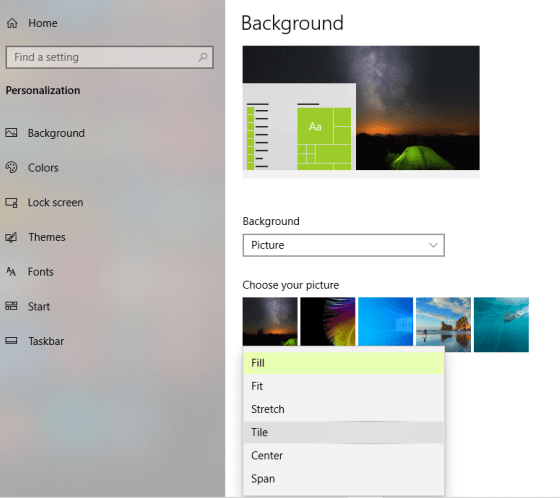
Krok 4 : Opusťte toto okno a přejděte na plochu a uvidíte opakovaný obrázek nastavený jako dlaždicovou tapetu.
Krok 5 : Klikněte pravým tlačítkem na plochu a tentokrát umístěte kurzor myši na Zobrazit a zrušte zaškrtnutí políčka Zobrazit ikony na ploše. Tím se skryjí všechny ikony na ploše.
Krok 6 : Nyní budete moci vidět svůj obrázek jako dlaždicový bez jakýchkoli ikon nebo rušení.
Krok 7 : Stiskněte klávesu Print Screen na klávesnici a otevřete MS Paint a stiskněte CTRL + V. Tím se nejprve pořídí snímek obrazovky dlaždicového obrázku a poté se vloží do programu MS Paint. Klikněte na první záložku označenou jako Soubor a poté klikněte na Uložit jako a vyberte název a umístění.
To vám pomůže získat dlaždicový obrázek, který lze použít pro různé účely. Věděli jste, že můžete obarvit i černobílé fotografie ?
Metoda 2: Uspořádání obrázku v aplikaci Microsoft Word.
Jedním z nejpoužívanějších textových editorů používaných po celém světě je MS Word. Tento textový editor můžete použít také k dlaždicovému obrázku. Pojďme zjistit, jak:
Krok 1 : Otevřete v počítači aplikaci MS Word.
Krok 2 : Dále klikněte na kartu Návrh umístěnou v horním řádku.

Krok 3 : Nyní klikněte na Barva stránky a zobrazí se nabídka. Najděte a vyberte možnost Efekty výplně.
Krok 4 : Nakonec klikněte na kartu Obrázek v okně, které se otevře. Poté klikněte na Vybrat obrázek a přejděte k obrázku, který chcete umístit jako dlaždice, a klikněte na tlačítko OK.
Krok 5 : Pomocí posuvníku Lupa v pravém dolním rohu změňte počet dlaždic.
Krok 6 : Stiskněte tlačítko Print Screen na klávesnici a vložte jej do programu MS Paint.
Tímto způsobem můžete použít software pro zpracování textu, jako je MS word, k uspořádání obrázku. Pokud chcete ze své fotografie odstranit stíny , můžete kliknout na tento odkaz.
Metoda 3: Uspořádání obrázku v aplikaci Microsoft PowerPoint.
MS PowerPoint je efektivní software pro vytváření prezentací a může také pomoci vytvořit opakovaný obrázek. Zde jsou kroky, jak toho dosáhnout:
Krok 1 : Otevřete v počítači Microsoft PowerPoint a vytvořte prázdný snímek.
Krok 2 : Dále klikněte na kartu Návrh nahoře, vyhledejte Formát pozadí a klikněte na něj.

Krok 3 : Vyberte obrázek nebo texturovou výplň a kliknutím na Vložit přidejte obrázek. Nezapomeňte také zaškrtnout políčko vedle „Obrázek dlaždic jako texturu“.
Krok 4 : Nakonec uložte snímek jako obrázek kliknutím na Soubor nahoře a výběrem Uložit. Poté vyberte Uložit jako typ, například JPG, PNG atd.
Přečtěte si také: 10 nejlepších programů na sešívání fotografií pro Windows 10, 8, 7
Metoda 4: Uspořádejte obrázek pomocí online nástrojů.
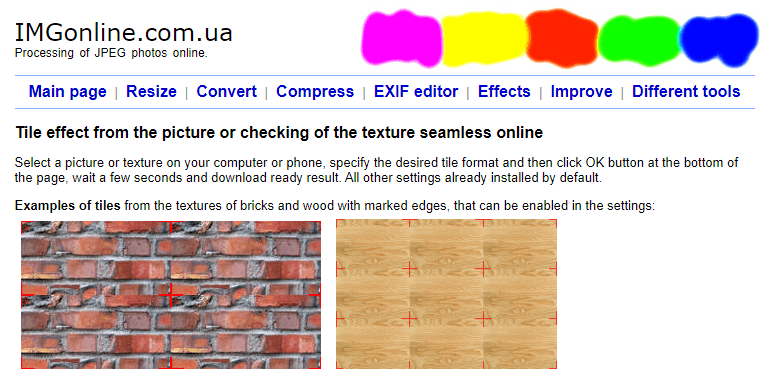
Zdroj obrázku: IMGonline
Pokud nemáte MS Word nebo PowerPoint a nejste spokojeni s výsledky techniky tapet, můžete vždy použít online webové stránky pro dlaždicovou úpravu obrázku. Jednou z běžně používaných stránek pro tento účel je IMGonline.
Krok 1 : Otevřete imgonline.com kliknutím na níže uvedený odkaz.
Krok 2 : Vyberte obrázek, který se má opakovat, pomocí tlačítka Vybrat soubor. Získáte také možnost přizpůsobit počet dlaždic na řádek a sloupec v části Formát dlaždic.
Krok 3: Nakonec klikněte na Stáhnout zpracovaný obrázek a uložte soubor do počítače.
Přečtěte si také: 10 nejlepších programů pro kreslení a ilustrace
Poslední slovo o tom, jak uspořádat obrázek v systému Windows 10 bez použití jakýchkoli nástrojů pro grafický návrh
Jak jste viděli výše, vždy můžete obrázek rozdělit na dlaždice nebo vytvořit opakovaný obrázek bez použití jakýchkoli nástrojů pro grafické navrhování, jako je Photoshop . Dávám přednost metodě PowerPoint, což je bezpečná metoda k provedení. Pokud však nemáte PowerPoint, můžete vždy použít metodu online webového nástroje.
Sledujte nás na sociálních sítích – Facebook, Twitter, LinkedIn a YouTube. Máte-li jakékoli dotazy nebo návrhy, dejte nám vědět v sekci komentářů níže. Rádi se vám ozveme s řešením. Pravidelně zveřejňujeme tipy a triky spolu s řešeními běžných problémů souvisejících s technologií.
Doporučená četba:
Jak zvýšit rozlišení obrázku bez Photoshopu
7 nejlepších alternativních aplikací pro úpravu fotografií do Photoshopu
Google DNS 8.8.8.8 8.8.4.4 je jeden z DNS, který si vybírá mnoho uživatelů, zejména pro zvýšení rychlosti přístupu k síti nebo přístup k zablokovanému Facebooku.
Jakmile si vložíte své seznamy úkolů do panelu widgetů ve Windows 11, začnou se vám zobrazovat každé ráno – a najednou už je není tak snadné ignorovat.
Když jste si poprvé koupili počítač, nabootoval během několika sekund a běžel jako sen. Ale věci se časem změnily.
Kód chyby 0x80004005 je typ neznámé chyby systému Windows, jejíž příčina souvisí s řadou různých problémů.
Pokud hledáte způsob, jak skrýt soubory ve Windows 11 bez softwaru, postupujte podle níže uvedených pokynů.
Pokud na hlavním panelu nemůžete najít ikonu Bluetooth, postupujte podle následujících kroků, abyste zobrazili chybějící ikonu Bluetooth na hlavním panelu ve Windows 10.
Chyby typu modrá obrazovka, známé také jako modrá obrazovka smrti, se v systému Windows vyskytují již dlouhou dobu. Tyto chyby obsahují důležité informace týkající se náhlého selhání systému.
Hlavní panel systému Windows náhle zmizí a je skrytý za ostatními okny otevřenými na obrazovce. Níže naleznete několik řešení, která vám pomohou opravit chybu, kdy se hlavní panel skrývá při maximalizaci aplikace.
Některé funkce PowerToys fungují tak hladce, že zapomenete, že nebyly vždy součástí Windows.
Instalace VPN pomůže udržet váš počítač s Windows 11 v bezpečí.








